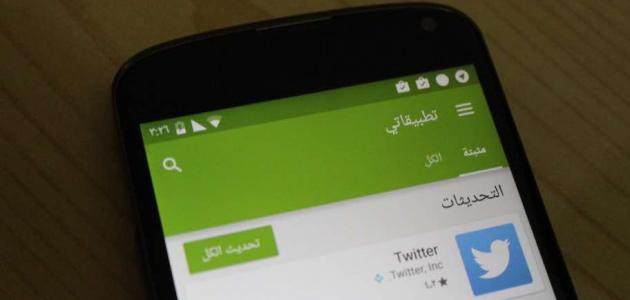تحميل فيديو من الإنترنت
قد يرغب المرء بمشاهدة مقاطع الفيديو المُفضَّلة لديه أو التي يحتاجها في عمله أو مذاكرته دون أن يكون متصلاً على شبكة الإنترنت، ولذلك يعمد إلى تحميل الفيديو إلى جهازه الخاص، ومن أشهر مواقع الفيديو على شبكة الإنترنت موقع يوتيوب (بالإنجليزية: YouTube)، حيث يتم تحميل ومشاركة الملايين من مقاطع الفيديو على اليوتيوب بمختلف المواضيع وبلغات مختلفة أيضاً، وقد تأسس عام 2005م وهو أحد المواقع التي تملكها شركة جوجل (بالإنجليزية: Google)، وهو موقع متاح للدخول إليه من جميع دول العالم تقريباً، ويسمح بتحميل مقاطع الفيديو بأكثر من 50 لغة مختلفة، حيث يُعتبر أول موقع يمكن من خلاله مشاركة مقاطع الفيديو على نطاق واسع، كما ويسمح موقع اليوتيوب باستعراض مقاطع الفيديو من قِبَل المستخدمين عندما يكون الجهاز متصلاً بشبكة الإنترنت، ويمكن أيضاً تحميل الفيديو لمشاهدته في حال عدم الاتصال بالشبكة.
تحميل فيديو من اليوتيوب
فيما يأتي طريقة تحميل فيديو من موقع اليوتيوب إلى الهاتف الذكي (بالإنجليزية: Smartphone) أو الكمبيوتر اللوحي (بالإنجليزيّة: Tablet) وسواء كان الذي يُراد تحميل الفيديو عليه هو آيفون (بالإنجليزية: iPhone) أو Apple iPad يمكن اتباع الخطوات الآتية:
- بداية يجب تحميل تطبيق يُعرف باسم Readdle على الآيفون أو الآيباد من متجر التطبيقات.
- فتح التطبيق Readdle بعد انتهاء تثبيته.
- النقر على زر متصفح سفاري (بالإنجليزية: Safari) الذي يحمل شكل بوصلة من الجزء السفلي الأيسر من نافذة التطبيق.
- كتابة en.savefrom.net في شريط العنوان في أعلى النافذة، ثم الضغط على زر اذهب (بالإنجليزية: Go) الموجود أسفل يمين لوحة المفاتيح على شاشة الجهاز.
- الضغط على زر الصفحة الرئيسة (بالإنجليزية: Home button) في جهاز الآيفون أو الآيباد.
- فتح متصفح سفاري، ثم الانتقال إلى موقع اليوتيوب.
- البحث عن مقطع الفيديو المراد تحميله، ثم الضغط على أيقونة المشاركة، وهي عبارة عن سهم يتجه نحو اليمين.
- الضغط على رابط الفيديو بعد ظهور نافذة المشاركة، والاستمرار بالضغط إلى أن تظهر قائمة الخيارات، وبعد أن تظهر الخيارات يجب الضغط على خيار النسخ حتى يتم نسخ الرابط.
- الضغط على زر الصفحة الرئيسة (بالإنجليزية: Home Button) مرة أخرى، ثم الذهاب إلى المستندات.
- النقر على مربع النص لإدخال عنوان الرابط، وعندها سوف تظهر لوحة المفاتيح على الشاشة، بعد أن تظهر لوحة المفاتيح يجب الضغط مع الاستمرار على مربع النص لتظهر قائمة الخيارات، وبالتالي يجب اختيار خيار اللصق ليتم لصق رابط الفيديو في مربع النص، وعند لصق العنوان يجب أن يتم عرض مقطع الفيديو.
- سوف يظهر زر لونه أخضر أسفل الفيديو، وهو زر التحميل، وستظهر قائمة مجاورة له لتحديد جودة الفيديو، ويجب اختيار الجودة التي يُراد تنزيل الفيديو بها.
- إدخال اسم الفيديو في الشاشة الخاصة بحفظ الملف (بالإنجليزية: Save File)، ثم الضغط على زر تم (الإنجليزية: Done).
- بعد ذلك يتم تنزيل الفيديو إلى الآيفون أو الآيباد وسيظهر في المستندات في الملف الخاص بالتنزيلات.
- بعد الانتهاء بعد تنزيل الفيديو يمكن النقر فوق اسم الملف حيث ستفتح شاشة المستندات، فإذا بدأ مقطع الفيديو بالعمل يمكن إيقافه ثم الضغط على تم للخروج منه.
أما تحميل فيديو إلى هاتف ذكي أو كمبيوتر لوحي يعمل بنظام آندرويد (بالإنجليزية: Android) فلا توجد طريقة جيدة لذلك، إلّا أن الطريقة المثلى التي تم العثور عليها هي تحميل برنامج TubeMate من موقع تحميل خارجي، وفيما يأتي طريقة تحميل TubeMate وتحميل فيديو من خلاله:
إقرأ أيضا:خصائص جوجل كروم- تحميل برنامج TubeMate من خلال الرابط http://www.tubemate.net/، ثم الدخول إلى أحد مواقع التنزيل بعد التحقق من أمانها.
- الضغط على زر تحميل التطبيق.
- الضغط على زر موافق بشأن الرسالة التي تظهر للتحذير من أن البرنامج قد يلحق الضرر بالجهاز.
- النَّقْر على خيار فتح بمجرد الانتهاء من التحميل.
- ستظهر رسالة مفادها أن التثبيت محظور، وذلك في حال عدم تثبيت أي برنامج من خارج المتجر على الأطلاق، لذلك يجب الضغط على الإعدادات وتحديد الخيار الخاص بالمصادر غير المعروفة، ثم الضغط على موافق.
- العودة والضغط على زر التحميل.
- فتح التطبيق بعد الانتهاء من التحميل والموافقة على شروط الاستخدام.
- الذهاب إلى الفيديو المُراد تحميله ضمن اليوتيوب الخاص بالتطبيق، ثم الضغط على زر التحميل هو عبارة عن سهم أخضر يظهر أسفل الشريط العلوي من TubeMate.
- اختيار الجودة التي يُراد تحميل الفيديو بها من القائمة التي تظهر، والضغط على خيار الصوت في حال الرغبة بتحميل الصوت فقط.
- بعد تحديد جودة الفيديو يجب الضغط على الزر الأخضر الخاص بالتحميل.
- تحميل محول MP3 في حال طلب ذلك، ثم تكرار خطوات تحميل الفيديو.
- سيظهر الفيديو بعد تحميله في التنزيلات حيث يمكن فتحه بسهولة.
تحميل فيديو من الفيسبوك
إذا رغب المرء بتحميل فيديو عن الفيسبوك نشره منذ فترة يمكن اتباع الخطوات الآتية، والجدير بالذكر أن هذه الخطوات تصلح فقط في حال استعمال جهاز الكمبيوتر وليس الهاتف الذكي:
إقرأ أيضا:تحميل الهوت ميل الجديد- فتح الفيسبوك والذهاب إلى القسم الخاص بالصور.
- تحديد مقطع الفيديو المراد تحميله وذلك من خلال الضغط على الجزء أسفل صورة الغلاف، ثم النقر على خيار المزيد.
- النَّقْر على رابط الفيديو الموجود في قسم مقاطع الفيديو الخاصة بالمرء.
- البحث عن الفيديو المراد تحميله.
- تحريك مُؤشِّر الفأرة فوق الفيديو، ثم النقر على أيقونة تعديل وإزالة الفيديو الموجودة في الجانب العلوي الأيسر من الفيديو.
- اختيار تنزيل HD أو تنزيل SD من القائمة التي تظهر، وهنا يجب التنويه إلى أن خيار تنزيل HD لا يظهر إلّا في حال كان الفيديو مسجلاً بجودة HD، وما عدا ذلك سيظهر خيار تنزيل SD فقط.
تحميل فيديو من خلال متصفح جوجل كروم
لتحميل فيديو من أي موقع على شبكة الإنترنت من خلال متصفح جوجل كروم (بالإنجليزية: Google Chrome) حيث يمنح جوجل كروم خيار تحميل امتداد للفيديو، وذلك من خلال اتباع الآتي:
- فتح مُتصفِّح جوجل كروم.
- تنزيل GetThemAll.
- النَّقْر على خيار إضافة إلى كروم (بالإنجليزية: Add to Chrome)، ثم إضافة امتداد (بالإنجليزية: Add Extension).
- الذهاب إلى الصفحة التي يوجد فيها الفيديو والذي يراد تحميله.
- الضغط على زر تشغيل الفيديو، ثم إيقاف الفيديو بشكل مؤقت.
- النقر على رمز الإضافة وهو على شكل سهم أزرق اللون موجود بجوار شريط العنوان.
- النقر على Video/Flash وتحديد رابط الفيديو، واختيار تنسيق الفيديو ثم النقر على تنزيل.
- اختيار الملف الذي يُراد حفظ الفيديو فيه والضغط على زر حفظ.
تحميل فيديو من خلال متصفح فايرفوكس
لتحميل فيديو من أي موقع على جهاز الكمبيوتر من خلال استخدام متصفح فايرفوكس (بالإنجليزية: Firefox) يمكن اتباع الآتي:
إقرأ أيضا:تحميل الهوت ميل الجديد- فتح متصفح فايرفوكس ثم تثبيت البرنامج المساعد (بالإنجليزية: DownloadHelper) وعندها سيظهر زر Video DownloadHelper في شريط أدوات المتصفح.
- الذهاب إلى صفحة الفيديو المراد تحميله، ثم تشغيل الفيديو.
- النَّقْر فوق رمز (Video DownloadHelper) وتحديد جودة الفيديو والتنسيق المناسب.
- اختيار الملف الذي يُراد حفظ الفيديو فيه، واختيار اسم الفيديو والضغط على زر حفظ.
تحميل فيديو من خلال متصفح أوبرا
يسمح متصفح أوبرا بتحميل مقاطع الفيديو على جهاز الحاسوب من مواقع شبكة الإنترنت المُختلفة، وذلك من خلال اتباع الآتي:
- فتح مُتصفِّح أوبرا، ثم الذهاب إلى صفحة إضافات أوبرا.
- كتابة Flash Video Downloader في الحقل الخاص بالبحث، ثم النقر على الرابط الذي يحمل اسم Flash Video Downloade، وبعد ذلك يجب الضغط على زر إضافة إلى أوبرا وهو زر أخضر اللون (بالإنجليزية: Add to Opera)، ثم الضغط على زر تثبيت، حيث إن من شأن ذلك السماح بتنزيل مقاطع الفيديو من عدة مواقع ومنها اليوتيوب.
- التصفح باستعمال أوبرا، وعند العثور على فيديو يُراد تحميله، الضغط على السهم الأزرق الذي يوجد في شريط عنوان أوبرا، وعندها ستظهر قائمة توجد فيها تنسيقات مختلفة للفيديو، يمكن الاختيار من ملفات MP4 أو FLV واختيار إصدار ذي جودة عالية أو منخفضة.
- النقر على زر تحميل ذي اللون الأزرق الموجود بجوار إصدار الفيديو المراد تحميله، ثم النقر فوق الرابط بزر الفأرة الأيمن لحفظه، ثم النقر على خيار حفظ.
- إدخال اسم الملف في الحقل الخاص بذلك، وإضافة الامتداد المحدد في أعلى الرابط لحفظه على جهاز الكمبيوتر، ولتوضيح ذلك إذا كان اسم الملف video وكانت الإرشادات أعلى الرابط تقول أنه يجب أن يكون الامتداد .flv فعندها يجب أن يكون اسم الملف video.flv.
- الضغط على زر حفظ، وبعد أن يتم تنزيل الفيديو يمكن مشاهدته من خلال Video Media Player.